Como Usar URLs Intuitivos
Os URLs intuitivos facilitam a memorização quando eles são mais complexos para os ambientes do Oracle Fusion Cloud Enterprise Performance Management e do Oracle Fusion Cloud Enterprise Data Management. Esses URLs personalizados podem ser usados para acessar os ambientes em um navegador da Web, no Oracle Smart View for Office (20.200 e superior) e no EPM Automate. Para criar um URL intuitivo, você pode usar encurtadores de links de terceiros (por exemplo, T.ly, Bitly, Rebrandly ou TinyUrl) ou uma solução de código-fonte aberto (por exemplo, YOURLS). Se você estiver usando um gateway de API ou proxy reverso, substitua o URL do ambiente pelo URL e pelo contexto definido para seu ambiente.
Aprenda a criar um URL Intuitivo e facilitar uma conexão com o Cloud EPM e o Oracle Enterprise Data Management Cloud usando:
Note:
Os URL Intuitivos não funcionam para conexões entre ambientes (EPM Connect), e Agente do EPM.Criação de um URL Intuitivo e Conexão Usando Navegador da Web
Este exemplo demonstra como usar o Rebrandly para criar um URL Intuitivo.
- Insira o URL completo do Cloud EPM ou do Oracle Enterprise Data Management Cloud em URL de Destino que você precisa simplificar com um URL Intuitivo. Inclua o contexto
/epmcloud. - Informe um URL personalizado em Slug da Assinatura.
Rebrandly gera uma prévia do Link, demonstrando o URL Intuitivo recentemente criado.
- Clique em Criar link para criar este URL Intuitivo.
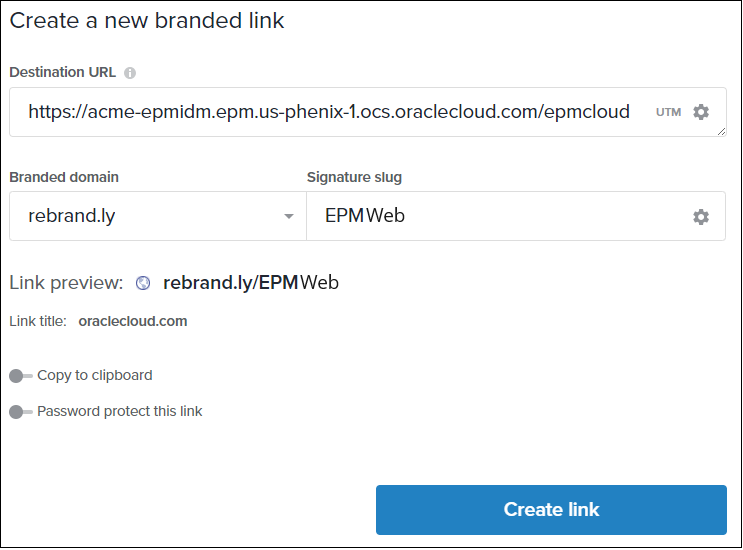
- Insira o URL Intuitivo (por exemplo,
https://rebrand.ly/EPMWeb) no navegador da Web para ser redirecionado para o URL do Cloud EPM ou do Oracle Enterprise Data Management Cloud.
Criação de URLs Intuitivos e Conexão Usando o Smart View
Usando Rebrandly, este exemplo demonstra como facilitar uma conexão usando um URL Intuitivo no Smart View. Há dois tipos de conexão no Smart View: Compartilhada e Privada. Os URLs do Cloud EPM e do Oracle Enterprise Data Management Cloud para ambas as conexões seguem uma sintaxe específica necessária para essas conexões. Consulte Sintaxe do URL para Conexões do Smart View. Você precisa criar um URL Intuitivo para conexão Compartilhada e outra para conexão Privada.
Criação de um URL Intuitivo para Conexão Compartilhada no Smart View
- Digite o URL de Destino
https://acme-epmidm.epm.us-phoenix-1.ocs.oraclecloud.com/workspace/SmartViewProviders. - Digite a Slug de assinatura
epmsvpara criar o URL Intuitivohttps://rebrand.ly/epmsv. - Para facilitar uma conexão compartilhada no Smart View, siga as etapas em Configuração de uma Conexão Compartilhada. Para este exemplo:
- Em configurações Avançadas, adicione o URL Intuitivo em URL da Conexão Compartilhada.
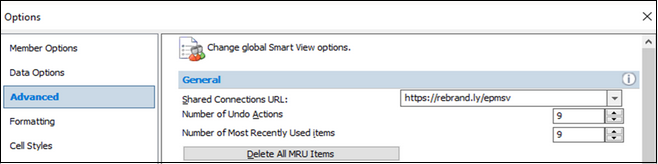
- Clique no logon de Conexão Compartilhada para acessar o ambiente do Cloud EPM usando o Smart View.
- Em configurações Avançadas, adicione o URL Intuitivo em URL da Conexão Compartilhada.
Criação de um URL Intuitivo para Conexão Privada no Smart View
- Digite o URL de Destino
https://acme-epmidm.epm.us-phoenix-1.ocs.oraclecloud.com/HyperionPlanning/SmartView. - Digite a Slug de assinatura
ocipcmcspara criar o URL Intuitivohttps://rebrand.ly/ocipcmcs. - Siga as etapas em Configuração de uma Conexão Privada.
- Em Assistente de Conexão Privada, siga as etapas e adicione o URL Intuitivo nesta etapa:
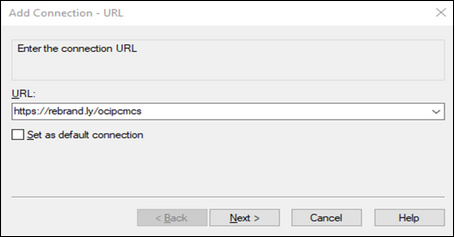
- Conclua o restante das etapas. Clique no logon de Conexão Privada para acessar o ambiente do Cloud EPM usando o Smart View.
- Em Assistente de Conexão Privada, siga as etapas e adicione o URL Intuitivo nesta etapa:
Criação de um URL Intuitivo e Conexão Usando o EPM Automate
Usando Rebrandly, este exemplo demonstra como facilitar uma conexão usando um URL Intuitivo com o EPM Automate.
- Informe o URL de Destino sem um contexto, como
epmcloud; por exemplo,https://acme-epmidm.epm.us-phoenix-1.ocs.oraclecloud.com. - Digite a Slug de assinatura
Automatepara criar o URL Intuitivohttps://rebrand.ly/Automate. - Emita o comando de login do EPM Automate usando este URL Intuitivo.
